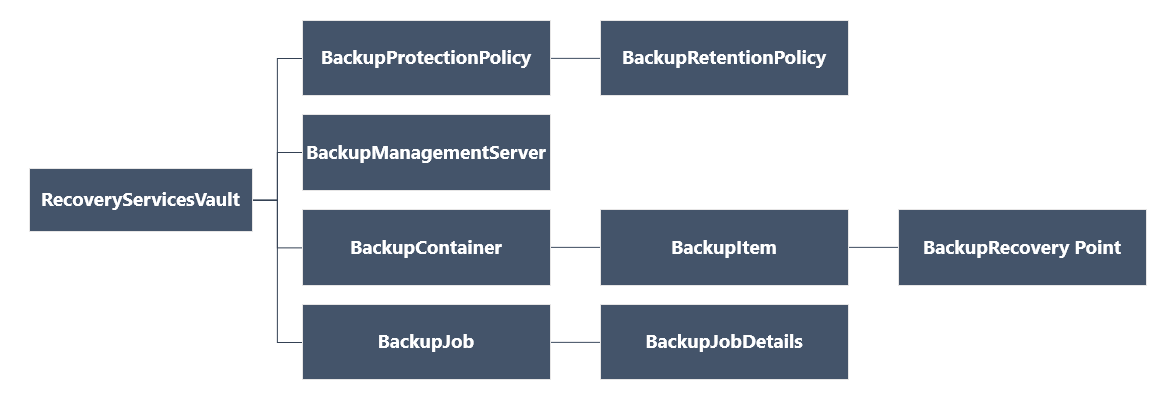你当前正在访问 Microsoft Azure Global Edition 技术文档网站。 如果需要访问由世纪互联运营的 Microsoft Azure 中国技术文档网站,请访问 https://docs.azure.cn。
本文介绍如何使用 Azure PowerShell 通过 Azure 备份 恢复服务保管库备份 Azure 文件。
先决条件
在备份 Azure 文件存储之前,请确保满足以下先决条件:
设置 PowerShell
注意
建议使用 Azure Az PowerShell 模块与 Azure 交互。 若要开始,请参阅安装 Azure PowerShell。 若要了解如何迁移到 Az PowerShell 模块,请参阅 将 Azure PowerShell 从 AzureRM 迁移到 Az。
注意
Azure PowerShell 目前不支持按小时计划备份策略。 使用 Azure 门户应用此功能。 了解详细信息
按如下所述设置 PowerShell:
-
注意
备份 Azure 文件所需的最低 PowerShell 版本是 Az.RecoveryServices 2.6.0。 最新版本或至少最低版本有助于避免现有脚本出现问题。 使用以下 PowerShell 命令安装最低版本:
Install-module -Name Az.RecoveryServices -RequiredVersion 2.6.0 使用以下命令查找适用于 Azure 备份的 PowerShell cmdlet:
Get-Command *azrecoveryservices*查看 Azure 备份、Azure Site Recovery 和恢复服务保管库的别名和 cmdlet。 下面是可能显示的内容示例。 此 cmdlet 列表并不完整。
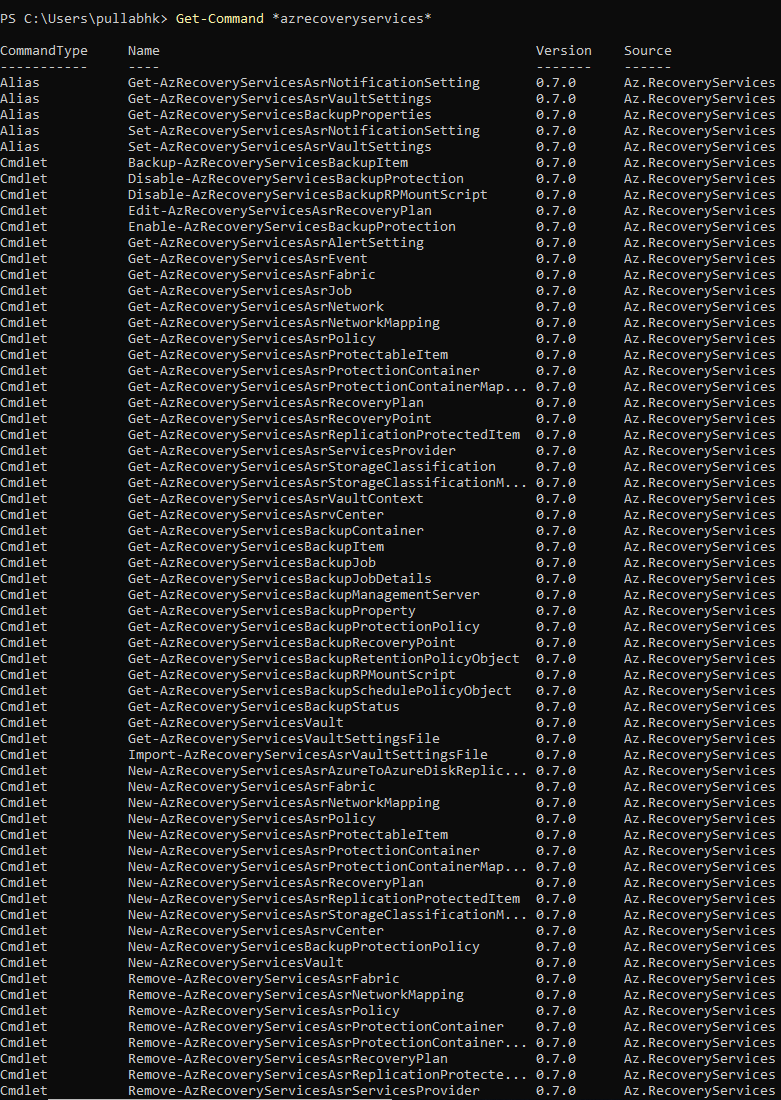
使用“Connect-AzAccount”登录到 Azure 帐户。
在出现的网页上,系统会提示输入帐户凭据。
或者,可以使用 -Credential 参数,将帐户凭据作为参数包含在 Connect-AzAccount cmdlet 中 。
如果你是代表租户工作的云服务提供商(CSP)合作伙伴,请将客户指定为租户。 使用其租户 ID 或租户主域名。 例如,Connect-AzAccount -Tenant "fabrikam.com"。
由于一个帐户可以有多个订阅,因此请将要使用的订阅与帐户关联在一起:
Select-AzSubscription -SubscriptionName $SubscriptionName首次使用 Azure 备份时,请使用 Register-AzResourceProvider cmdlet 将 Azure 恢复服务提供程序注册到订阅中:
Register-AzResourceProvider -ProviderNamespace "Microsoft.RecoveryServices"验证提供程序是否已成功注册:
Get-AzResourceProvider -ProviderNamespace "Microsoft.RecoveryServices"在命令输出中,确认 RegistrationState 是否更改为 Registered。 如果不是,请再次运行 Register-AzResourceProvider cmdlet。
创建恢复服务保管库
恢复服务保管库是一种资源管理器资源,因此必须将其放在资源组中。 可以使用现有资源组,也可以使用 New-AzResourceGroup cmdlet 创建资源组。 创建资源组时,请指定资源组的名称和位置。
请按照以下步骤创建恢复服务保管库:
如果没有现有资源组,请使用 New-AzResourceGroup cmdlet 创建新的资源组。 此示例是在美国西部区域创建一个新的资源组:
New-AzResourceGroup -Name "test-rg" -Location "West US"使用 New-AzRecoveryServicesVault cmdlet 创建保管库。 请为保管库指定与资源组相同的位置。
New-AzRecoveryServicesVault -Name "testvault" -ResourceGroupName "test-rg" -Location "West US"
在订阅中查看保管库
若要查看订阅中的所有保管库,请使用 Get-AzRecoveryServicesVault:
Get-AzRecoveryServicesVault
输出如下所示。 输出提供关联的资源组和位置。
Name : Contoso-vault
ID : /subscriptions/1234
Type : Microsoft.RecoveryServices/vaults
Location : WestUS
ResourceGroupName : Contoso-docs-rg
SubscriptionId : 1234-567f-8910-abc
Properties : Microsoft.Azure.Commands.RecoveryServices.ARSVaultProperties
设置保管库上下文
将保管库对象存储在变量中,并设置保管库上下文。
许多 Azure 备份 cmdlet 要求将恢复服务保管库对象用作输入,因此可以方便地在变量中存储保管库对象。
保管库上下文是在保管库中受保护的数据的类型。 使用 Set-AzRecoveryServicesVaultContext 来设置。 设置上下文后,它将应用于所有后续 cmdlet。
以下示例为 testvault 设置保管库上下文:
Get-AzRecoveryServicesVault -Name "testvault" | Set-AzRecoveryServicesVaultContext
提取保管库 ID
我们计划根据 Azure PowerShell 指南弃用保管库上下文的设置。 可以改为存储或提取保管库 ID,并将其传递给相关命令。 因此,如果你尚未设置保管库上下文或想要指定为某个保管库运行的命令,请将保管库 ID 作为 -vaultID 传递给所有相关命令,如下所示:
$vaultID = Get-AzRecoveryServicesVault -ResourceGroupName "Contoso-docs-rg" -Name "testvault" | select -ExpandProperty ID
New-AzRecoveryServicesBackupProtectionPolicy -Name "NewAFSPolicy" -WorkloadType "AzureFiles" -RetentionPolicy $retPol -SchedulePolicy $schPol -VaultID $vaultID
配置备份策略
备份策略指定了备份计划,以及备份恢复点的保留期限。
一个备份策略至少与一个保留策略相关联。 保留策略定义恢复点的保留时间。 可以为备份配置为每日、每周、每月或每年保留。 利用多个备份策略,还可以配置每小时备份的保留期。
重要
以下 cmdlet 用于备份策略:
- 使用
Get-AzRecoveryServicesBackupRetentionPolicyObject查看默认备份保留策略。 - 使用
Get-AzRecoveryServicesBackupSchedulePolicyObject查看默认备份计划策略。 - 使用
New-AzRecoveryServicesBackupProtectionPolicy创建新备份策略。 提供计划和保留策略对象作为输入。
选择备份层:
若要创建每天为 Azure 文件存储快照备份配置多个备份的备份策略,请运行以下 cmdlet:
提取计划策略对象。
$schPol=Get-AzRecoveryServicesBackupSchedulePolicyObject -WorkloadType AzureFiles -BackupManagementType AzureStorage -ScheduleRunFrequency Hourly $schPol示例输出:
ScheduleRunFrequency : Hourly ScheduleRunDays : ScheduleRunTimes : ScheduleInterval : 8 ScheduleWindowStartTime : 12/22/2021 8:00:00 AM ScheduleWindowDuration : 16 ScheduleRunTimeZone : India Standard Time根据需要设置计划的不同参数。
$schpol.ScheduleInterval=4 $schpol.ScheduleWindowDuration=12前面的配置可以帮助你在上午 8 点 - 晚上 8 点(上午 8 点 + 12 小时)的时间窗口中每天计划 4 次备份。 你也可以使用以下 cmdlet 设置时区:
$timeZone= $timeZone=Get-TimeZone -ListAvailable |Where-Object{$_.Id-match "Russia Time Zone 11"} $schPol.ScheduleRunTimeZone=$timeZone.Id要创建具有每日计划的策略,请运行以下 cmdlet:
$UtcTime = Get-Date -Date "2019-03-20 01:30:00Z" $UtcTime = $UtcTime.ToUniversalTime() $schpol.ScheduleRunTimes[0] = $UtcTime使用以下 cmdlet 提取保留策略对象:
$retPol=Get-AzRecoveryServicesBackupRetentionPolicyObject -WorkloadType AzureFiles -BackupManagementType AzureStorage -ScheduleRunFrequency Hourly根据要求设置保留值。
$retPol.DailySchedule.DurationCountInDays=15使用 New-AzRecoveryServicesBackupProtectionPolicy 创建新的备份策略。
可以将以前设置的计划和保留策略对象作为输入来传递。
New-AzRecoveryServicesBackupProtectionPolicy -Name "FilesPolicytesting" -WorkloadType AzureFiles -RetentionPolicy $retpol -SchedulePolicy $schpol输出显示策略配置:
Name WorkloadType BackupManagementType ScheduleFrequency BackupTime WindowStartTime Interval WindowDuration TimeZone (UTC) (Hours) ---- ------------ -------------------- ----------------- ------------ --------------- -------- -------------- -------- FilesPolicy testing AzureFiles AzureStorage Hourly 12/22/2021 8:00:00 AM 4 12 Russia Time Zone 11
启用备份
定义备份策略后,可以使用策略为 Azure 文件启用保护。
检索备份策略
使用 Get-AzRecoveryServicesBackupProtectionPolicy 提取相关的策略对象。 请使用此 cmdlet 查看与某个工作负载类型关联的策略,或者获取特定策略。
检索针对某个工作负荷类型的策略
以下示例检索工作负载类型为 AzureFiles 的策略:
Get-AzRecoveryServicesBackupProtectionPolicy -WorkloadType "AzureFiles"
示例输出:
Name WorkloadType BackupManagementType BackupTime DaysOfWeek
---- ------------ -------------------- ---------- ----------
dailyafs AzureFiles AzureStorage 1/10/2018 12:30:00 AM
注意
PowerShell 中“BackupTime”字段的时区是 UTC。 在 Azure 门户中显示备份时间时,该时间会根据本地时区进行调整。
检索特定的策略
以下策略检索名为“dailyafs”的备份策略:
$afsPol = Get-AzRecoveryServicesBackupProtectionPolicy -Name "dailyafs"
启用保护并应用策略
使用 Enable-AzRecoveryServicesBackupProtection 启用保护。 将策略与保管库关联后,系统会根据策略计划触发备份。
以下示例使用策略 dailyafs 为存储帐户 testStorageAcct 中的 Azure Files testAzureFS 启用保护:
Enable-AzRecoveryServicesBackupProtection -StorageAccountName "testStorageAcct" -Name "testAzureFS" -Policy $afsPol
此命令将等待,直到完成配置保护作业,并提供类似于以下示例的输出:
WorkloadName Operation Status StartTime EndTime JobID
------------ --------- ------ --------- ------- -----
testAzureFS ConfigureBackup Completed 11/12/2018 2:15:26 PM 11/12/2018 2:16:11 PM ec7d4f1d-40bd-46a4-9edb-3193c41f6bf6
有关如何获取存储帐户的文件共享列表的详细信息,请参阅 本文。
重要说明:备份项标识
本部分概述了 Azure 文件存储备份中的重要更改,以便为正式发布做准备。
为 Azure 文件存储启用备份时,用户将获取文件共享名称作为实体名称,并创建备份项。 备份项的名称是 Azure 备份服务创建的唯一标识符。 标识符通常是易记名称。 为了处理软删除方案(即删除文件共享并创建同名的新文件共享),Azure 文件存储现在使用唯一 ID。
若要了解每个项的唯一 ID,请运行带有适用于“backupManagementType”和“WorkloadType”的相关筛选器的“Get-AzRecoveryServicesBackupItem”命令,以获取所有相关项。 然后查看返回的 PowerShell 对象/响应中的名称字段。
建议将项列出,然后从响应的“名称”字段中检索其唯一名称。 通过此值可以筛选参数为“名称”的项。 否则,请使用参数“FriendlyName”检索具有其 ID 的项。
重要
确保将 PowerShell 升级到最低版本(Az.RecoveryServices 2.6.0),以便备份 Azure 文件。 在此版本中,FriendlyName 筛选器可用于 Get-AzRecoveryServicesBackupItem 命令。
将 Azure 文件的名称传递给 FriendlyName 参数。 如果将文件共享的名称传递给 Name 参数,则此版本将引发警告,将名称传递给 FriendlyName 参数。
如果未安装最低版本,则可能导致现有脚本失败。 使用以下 PowerShell 命令安装最低版本:
Install-module -Name Az.RecoveryServices -RequiredVersion 2.6.0
触发按需备份
若要为受保护的 Azure 文件运行按需备份,请使用 Backup-AzRecoveryServicesBackupItem cmdlet:
- 使用 Get-AzRecoveryServicesBackupContainer,从用于保存备份数据的保管库的容器中检索存储帐户。
- 启动备份作业,使用 Get-AzRecoveryServicesBackupItem 获取有关 Azure 文件的信息。
- 使用 Backup-AzRecoveryServicesBackupItem 运行按需备份。
按如下所示运行按需备份:
$afsContainer = Get-AzRecoveryServicesBackupContainer -FriendlyName "testStorageAcct" -ContainerType AzureStorage
$afsBkpItem = Get-AzRecoveryServicesBackupItem -Container $afsContainer -WorkloadType "AzureFiles" -FriendlyName "testAzureFS"
$job = Backup-AzRecoveryServicesBackupItem -Item $afsBkpItem
该命令返回一个带有 ID 的作业需要跟踪,如以下示例所示:
WorkloadName Operation Status StartTime EndTime JobID
------------ --------- ------ --------- ------- -----
testAzureFS Backup Completed 11/12/2018 2:42:07 PM 11/12/2018 2:42:11 PM 8bdfe3ab-9bf7-4be6-83d6-37ff1ca13ab6
创建备份时使用 Azure 文件快照。 通常,该作业在命令返回此输出时完成。
后续步骤
- 使用 Azure PowerShell 还原 Azure 文件。
- 使用 Azure 门户、 Azure CLI、 REST API 还原 Azure 文件。
- 使用 Azure 门户、 Azure PowerShell、 Azure CLI、 REST API 管理 Azure 文件备份。
- GitHub 上 用于使用 Azure 自动化 Runbook 计划备份的示例脚本。